
A conformidade com os padrões da ortografia é uma das principais regras ao trabalhar com documentos de texto. O ponto aqui não é apenas em gramática ou estilo de escrita, mas também na formatação correta do texto como um todo. Verifique se você coloca os intervalos entre os parágrafos corretamente, não colocou lacunas ou tabulações extras da tabulação no MS Word ajudam os sinais ocultos de formatação ou, simplesmente, caracteres invisíveis.
Lição: Formatando o texto na palavra
Na verdade, nem sempre é a primeira vez que é possível determinar onde uma chave de retenção aleatória foi usada no documento. "ABA" Ou duplo pressionar um espaço em vez de um. Apenas caracteres não imprimíveis (sinais de formatação ocultos) e permitem identificar lugares "problemas" no texto. Esses sinais não são exibidos e não exibidos no documento padrão, mas para ativá-los e configurar os parâmetros de exibição é muito simples.
Lição: Tabulação na palavra.
Ativar personagens invisíveis
Para ativar caracteres de formatação ocultos no texto, você deve pressionar apenas um botão. É chamado "Exibe todos os sinais" e está na aba "O principal" No grupo de instrumentos "Parágrafo".

Ativar este modo não pode apenas com o mouse, mas também usando as teclas "Ctrl + *" no teclado. Para desativar caracteres invisíveis, é suficiente para reconectar a mesma combinação de teclas ou o botão no painel de acesso rápido.
Lição: Chaves quentes na palavra
Configurando a exibição de caracteres ocultos
Por padrão, quando este modo está ativo, todos os sinais de formatação ocultos são exibidos. Se você desativá-lo, todos esses caracteres que são observados nas configurações do próprio programa serão escondidos. Ao mesmo tempo, pode ser feito para que alguns dos sinais estejam sempre visíveis. Configurar caracteres ocultos é realizado na seção "Parâmetros".
1. Abra a guia no painel de acesso rápido "Arquivo" e depois vá para a seção "Parâmetros".
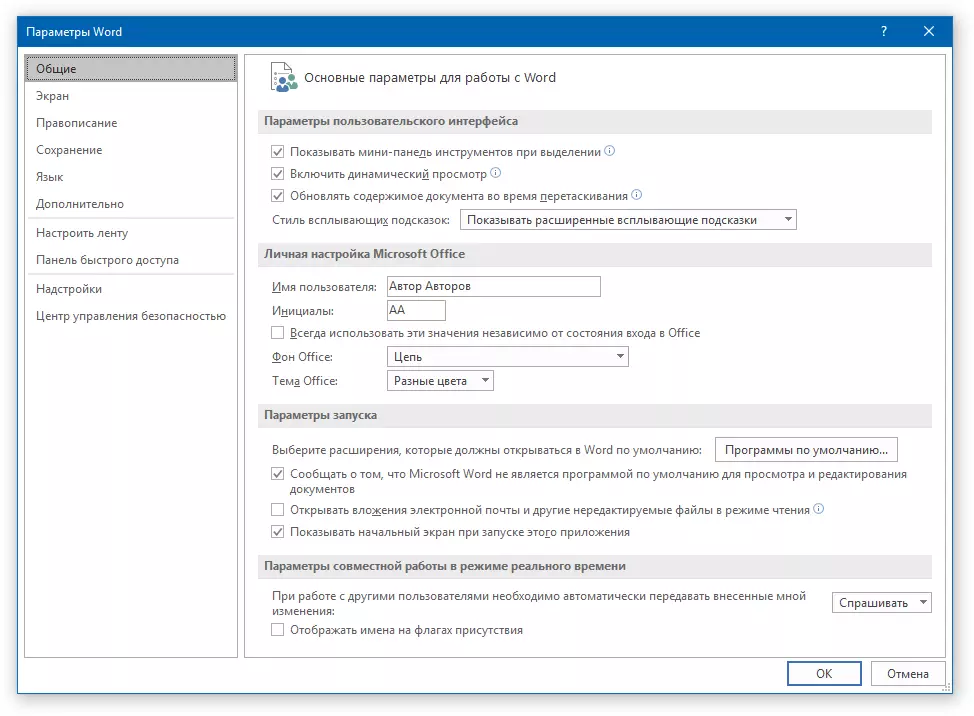
2. Selecione. "Tela" e instale as caixas de seleção necessárias na seção "Sempre mostre esses sinais de formatação na tela".

Observação: Formatação de sinais, opostos quais carrapatos estão instalados, sempre serão visíveis, mesmo quando o modo é desconectado "Exibe todos os sinais".
Sinais de formatação ocultos
Na seção MS Word Parameters, discutida acima, você pode ver quais são os personagens invisíveis. Vamos considerar cada um deles com mais detalhes.Sinais de abas
Esse símbolo imprinto permite que você veja um lugar no documento onde a chave foi pressionada. "ABA" . É exibido como uma pequena flecha direcionada para a direita. Você pode se familiarizar com a guia no editor de texto da Microsoft em nosso artigo.

Lição: Tabulação na palavra
Símbolo de um espaço em branco
Espaços também pertencem a sinais não imprimíveis. Com modo ligado "Exibe todos os sinais" Eles têm a forma de pontos em miniatura localizados entre as palavras. Um ponto é um espaço, portanto, se houver mais pontos, um erro foi permitido durante o conjunto de texto - o espaço foi pressionado duas vezes e até mais de uma vez.
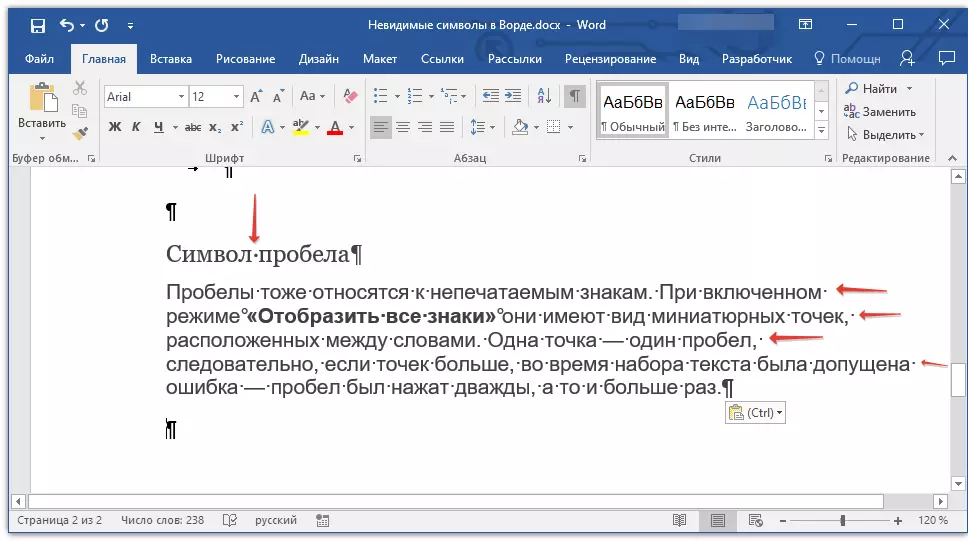
Lição: Como remover grandes espaços em branco
Além do espaço habitual, na palavra, você também pode colocar e um espaço em estendido que pode ser útil em muitas situações. Este sinal oculto tem a forma de um círculo em miniatura localizado no topo da linha. Em mais detalhes sobre o que é o sinal, e por que pode precisar, em geral, está escrito em nosso artigo.
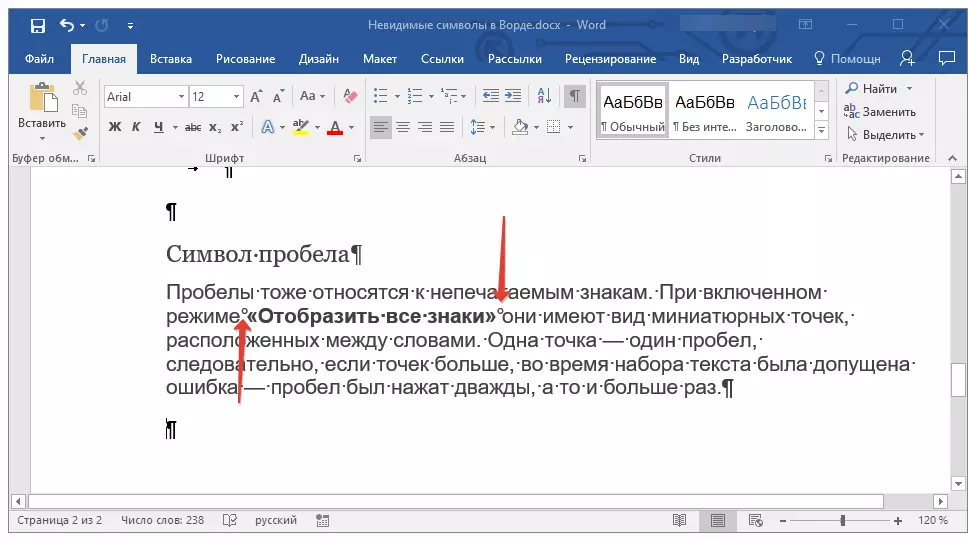
Lição: Como fazer uma lacuna indiscutível na palavra
Sinal de parágrafo
O símbolo de "pi", que, a propósito, é representado no botão "Exibe todos os sinais" Introduz o final do parágrafo. Este lugar no documento em que a chave foi pressionada "DIGITAR" . Imediatamente após este símbolo oculto, um novo parágrafo começa, o ponteiro do cursor é colocado no início da nova string.
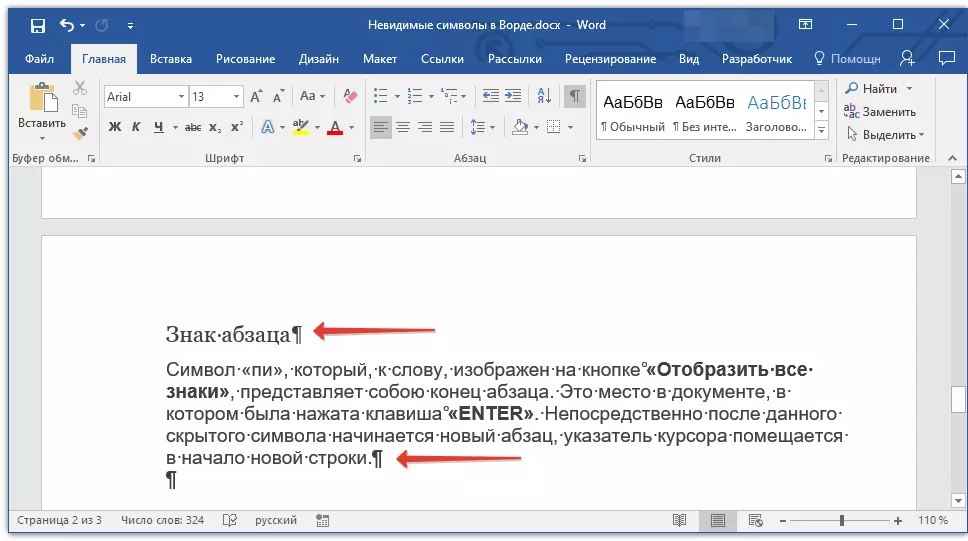
Lição: Como remover os parágrafos na palavra
O fragmento de texto localizado entre os dois sinais "PI" é o parágrafo. As propriedades deste fragmento de texto podem ser ajustadas, independentemente das propriedades do texto restante no documento ou em outros parágrafos. Essas propriedades incluem alinhamento, intervalos entre linhas e parágrafos, numeração, bem como vários outros parâmetros.

Lição: Configurando intervalos na palavra do MS
Linha tradução.
O sinal de tradução de linha é exibido como uma seta curva, exatamente a mesma que a chave é desenhada. "DIGITAR" no teclado. Este símbolo indica um lugar no documento em que a string é quebrada e o texto continua no novo (próximo). Tradução forçada da string pode ser adicionada usando as chaves "Shift + enter".
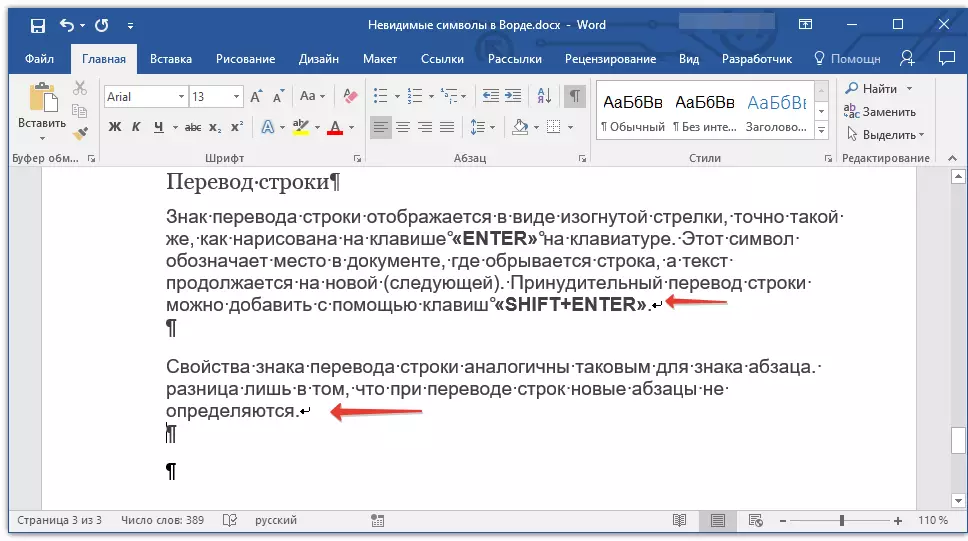
Propriedades de sinal de tradução de linha semelhantes ao sinal de parágrafo. A única diferença é que, ao transferir cadeias, novos parágrafos não estão definidos.
Texto oculto
Na palavra, você pode esconder o texto, anteriormente escrevemos sobre isso. No modo "Exibe todos os sinais" O texto oculto é indicado por uma linha pontilhada localizada sob este texto.

Lição: Escondendo texto na palavra
Se você desativar a exibição de caracteres ocultos, o texto oculto em si e com ele e denota a linha pontilhada, também desaparecerá.
Objetos de ligação
O símbolo de ligação ao objeto ou, como é chamado, âncora, indica o local no documento que foi adicionado e, em seguida, a figura ou objeto gráfico é alterado. Em contraste com todos os outros sinais de formatação ocultos, ele é exibido por padrão no documento.

Lição: Anchor assinar na palavra
Fim da célula
Este símbolo pode ser visto nas tabelas. Estar na célula, denota o final do último parágrafo localizado dentro do texto. Além disso, este símbolo indica a extremidade real da célula, se estiver vazia.

Lição: Criando tabelas no MS Word
Isso é tudo, agora você sabe exatamente quais sinais ocultos de formatação (personagens invisíveis) e por que são necessários na palavra.
